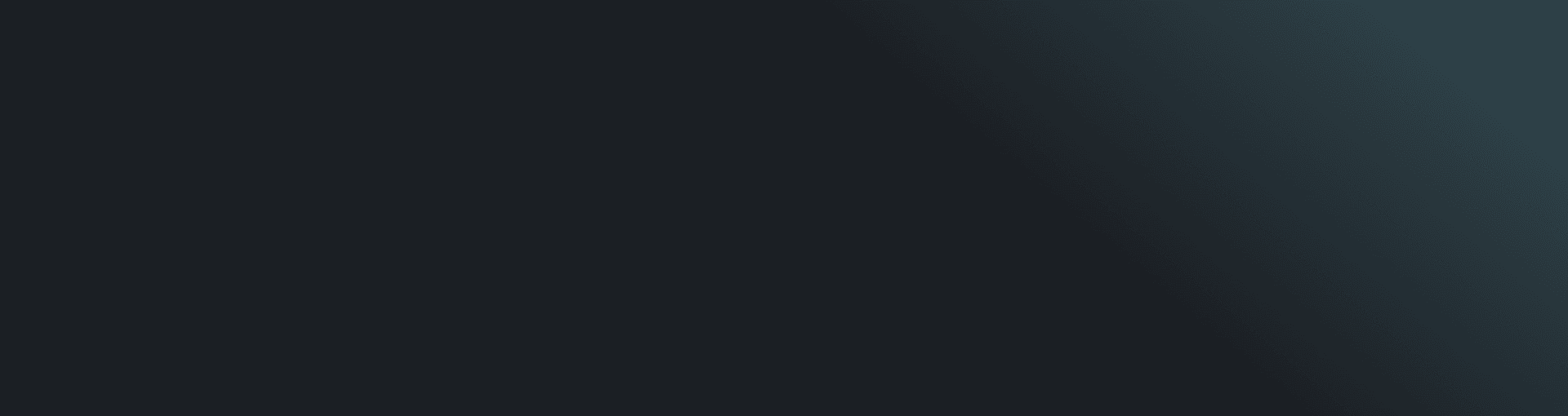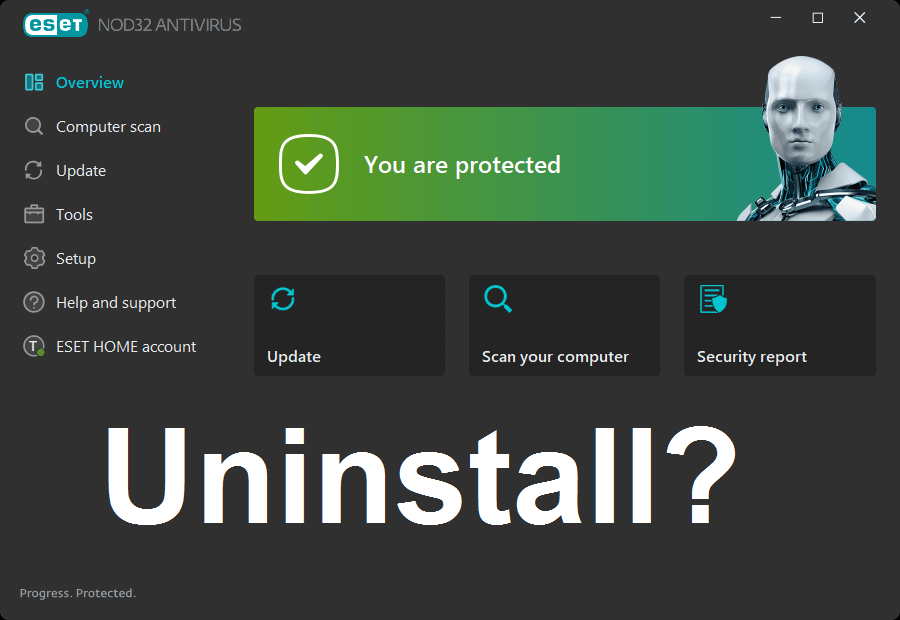Come disinstallare ESET Antivirus – ESET Antivirus è una soluzione di sicurezza informatica affidabile che fornisce una protezione completa contro le minacce online. Tuttavia, potrebbero verificarsi situazioni in cui potrebbe essere necessario disinstallare ESET Antivirus dal computer, ad esempio quando si passa a un altro software antivirus o per la risoluzione dei problemi. La disinstallazione di ESET Antivirus è un processo semplice e questa guida dettagliata ti mostrerà i passaggi per garantire una rimozione senza problemi dal tuo sistema. In questo articolo, siamo sicuri che se stai affrontando qualsiasi tipo di problema, disinstallalo una volta, quindi eliminalo e poi scaricalo in un secondo momento e puoi fare il tuo lavoro installandolo, quindi lascia che te lo diciamo. Come eliminare Eset Antivirus.
Disinstallare ESET Antivirus
Prima di procedere, è importante notare che la disinstallazione di ESET Antivirus lascerà il computer vulnerabile a potenziali minacce. Se prevedi di sostituirlo con un altro programma antivirus, assicurati che il nuovo software sia pronto per l’installazione prima di avviare il processo di disinstallazione.
Passaggio 1: salva il tuo lavoro e chiudi le applicazioni
Prima di disinstallare qualsiasi software, salva il tuo lavoro e chiudi tutte le applicazioni aperte. È fondamentale garantire che nessun dato importante venga perso durante il processo.
Passaggio 2: disabilitare la protezione in tempo reale
Per evitare potenziali conflitti durante il processo di disinstallazione, si consiglia di disattivare la protezione in tempo reale di ESET. Fare clic con il pulsante destro del mouse sull’icona ESET Antivirus nella barra delle applicazioni (angolo in basso a destra dello schermo) e selezionare “Sospendi protezione in tempo reale” o un’opzione simile. Scegli la durata appropriata, ad esempio 10 minuti o fino al prossimo riavvio.
Passaggio 3: accedere al pannello di controllo
Su Windows, fai clic sul pulsante “Start”, quindi fai clic su “Impostazioni” (l’icona dell’ingranaggio). Dal menu Impostazioni, seleziona “App” o “App e funzionalità”. Su macOS, apri il “Finder” e vai alla cartella “Applicazioni”.
Passaggio 4: individuare ESET Antivirus
Nell’elenco “App” o “Applicazioni”, scorrere verso il basso per trovare “ESET Antivirus”. Fare clic su di esso per selezionare il software.
Passaggio 5: disinstallare ESET Antivirus
Su Windows, fai clic sul pulsante “Disinstalla” che appare sotto il software selezionato. Segui le istruzioni sullo schermo per procedere con il processo di disinstallazione. Su macOS, puoi trascinare l’applicazione ESET Antivirus nel “Cestino” o utilizzare un programma di disinstallazione dedicato fornito da ESET.
Passaggio 6: seguire la procedura guidata di disinstallazione
Se utilizzi Windows, una procedura guidata di disinstallazione ti guiderà attraverso il processo. Leggi attentamente le informazioni presentate e seleziona eventuali opzioni aggiuntive che potresti incontrare. Conferma la rimozione quando richiesto.
Passaggio 7: riavvia il computer (facoltativo)
Al termine della disinstallazione, si consiglia di riavviare il computer per assicurarsi che tutti i resti di ESET Antivirus vengano completamente rimossi dal sistema.
Passaggio 8: verifica della disinstallazione (solo Windows)
Su Windows, è consigliabile verificare se ESET Antivirus è stato completamente rimosso dal sistema. Fai clic con il pulsante destro del mouse sul pulsante “Start” e seleziona “Esegui”. Digita “appwiz.cpl” e premi “Invio”. Si aprirà la finestra “Programmi e funzionalità”. Verificare che ESET Antivirus non sia più elencato.
Conclusione:
Seguendo questa guida dettagliata, puoi disinstallare correttamente ESET Antivirus dal tuo computer. Ricorda che la rimozione di ESET Antivirus lascerà il tuo sistema non protetto, quindi prendi in considerazione l’installazione tempestiva di un’altra soluzione antivirus se desideri mantenere la sicurezza informatica. Se decidi di reinstallare ESET Antivirus o di tornare ad esso, segui semplicemente le istruzioni di installazione fornite dal sito Web di ESET o dal supporto di installazione. Assicurati che il tuo computer sia sempre protetto dalle minacce online per un’esperienza digitale sicura e senza preoccupazioni.
Nota – Questa pagina è rigorosamente creata solo a scopo informativo o educativo